禁用win10日程表的方法一:适用于家庭版(其他版本也可以)
1、按下win+R组合键打开运行,键入:regedit 点击确定打开注册表;
2、打开注册表编辑器,定位至:
HKEY_LOCAL_MACHINE\SOFTWARE\Policies\Microsoft\Windows\System
3、选中OneDrive项,在右侧窗口中点击右键,选择“新建 - DWORD(32位)值”,命名为EnableActivityFeed ,数值数据按默认的 0 即可 。
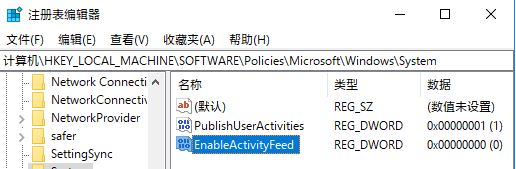
想要恢复的话,只需把EnableActivityFeed的数值数据修改为 1 ,或直接删除该值即可。
禁用win10日程表的方法二:适用于专业版(教育版等)
1、按下win+R 打开运行,输入:gpedit.msc 点击确定打开组策略;
2、打开组策略编辑器,定位至“计算机配置 - 管理模板 - 系统 - OS策略”;
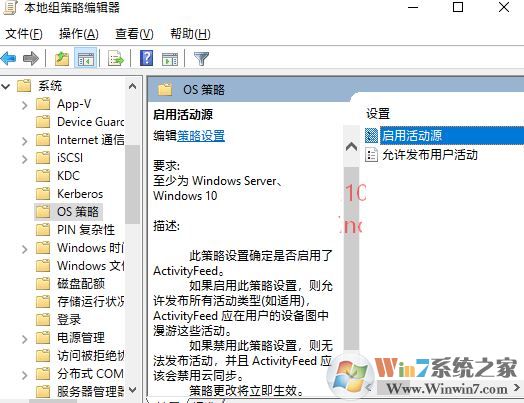
3、最后在右侧双击该项打开“启用活动源”配置窗口,修改为“已禁用”。如图:
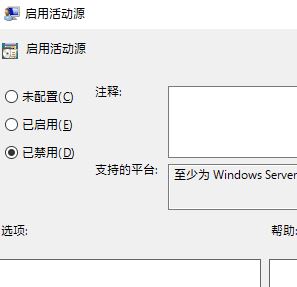
以上便是winWin11系统之家给大家分享的关于win10系统日程表关闭禁用的详细操作方法!
3、选中OneDrive项,在右侧窗口中点击右键,选择“新建 - DWORD(32位)值”,命名为EnableActivityFeed ,数值数据按默认的 0 即可 。
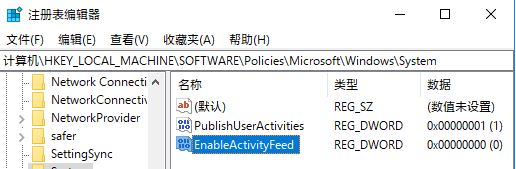
想要恢复的话,只需把EnableActivityFeed的数值数据修改为 1 ,或直接删除该值即可。
禁用win10日程表的方法二:适用于专业版(教育版等)
1、按下win+R 打开运行,输入:gpedit.msc 点击确定打开组策略;
2、打开组策略编辑器,定位至“计算机配置 - 管理模板 - 系统 - OS策略”;
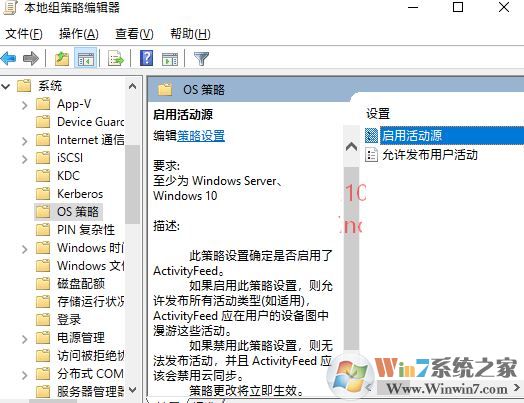
3、最后在右侧双击该项打开“启用活动源”配置窗口,修改为“已禁用”。如图:
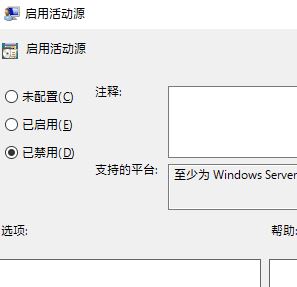
以上便是winWin11系统之家给大家分享的关于win10系统日程表关闭禁用的详细操作方法!




